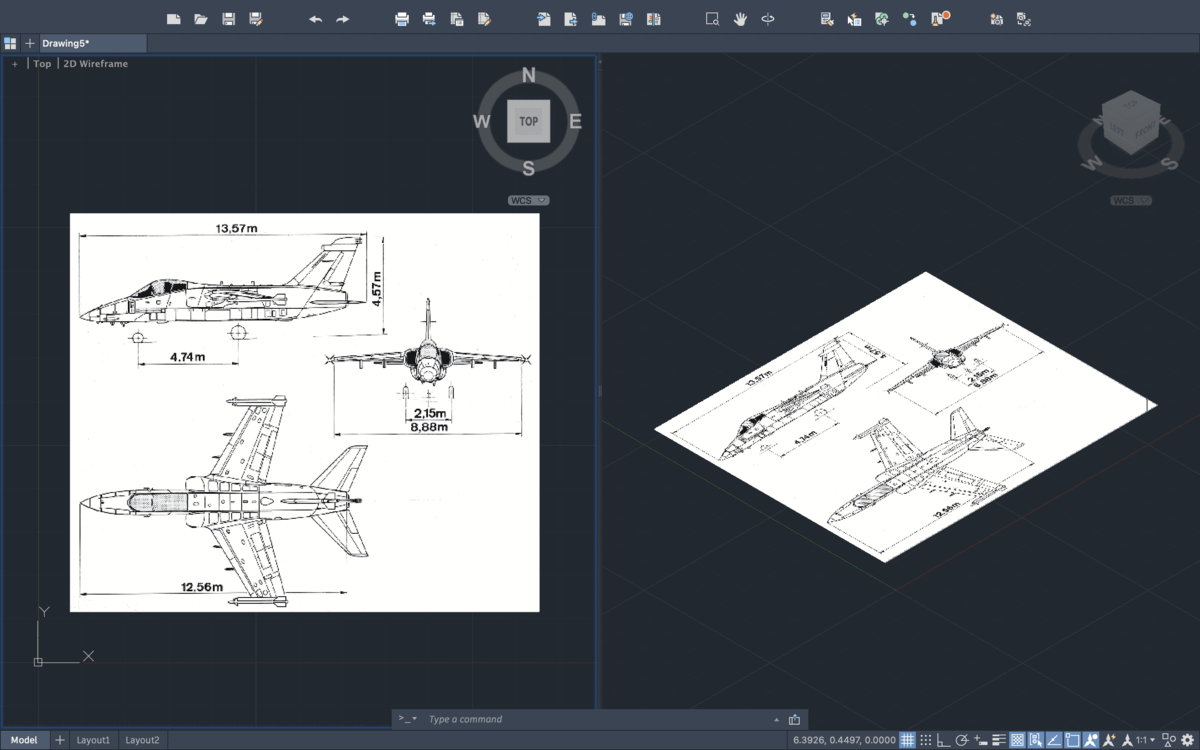
Na segunda parte da aula demos início à utilização do programa 3D Studio Max. Mantemos as 4 vistas como programado (topo, esquerda, direita e perspetiva) e na vista de topo desenhámos um retângulo de qualquer dimensão. Em seguida abrimos o "Snaps" e deixámos selecionado apenas o "Pivot", acionámos a vista de frente, clicámos sobre o retângulo com o "Snaps" ligado, clicámos no "s" para desativar o snaps e com "Line" definimos vários pontos que criaram uma curva. Depois selecionámos a ferramenta de seleção, "Standart Primitive" - "Compound Objects" e "Loft", o que abriu uma janela com vários parâmetros, onde selecionámos "Shape" e clicámos sobre o retângulo. Desligámos as layers da linha e do retângulo e abrimos o editor de materiais para ir baixar um material ao Sketchup. Em seguida abrimos o "Render Setup" e deixámos na opção scanline render. Selecionámos a forma, depois "Modifier List" e "Deformacions", ligámos o "Autokey" até aparecer uma linha vermelha e clicámos no ponto 0 para fechar uma chave naquele ponto. Arrastámos a barra para o ponto 35, comando "Scale", onde aparece um quadro com uma linha que descreve a formação do objeto e o nosso objetivo foi deformar o objeto criado, para isso, inserimos um ponto na linha com o "Insert corner point" e movemos esse ponto com o "Move control point". Fechámos outra chave com estas alterações no ponto 35 e arrastámos a barra de novo para o ponto 65, onde desta vez selecionámos "Twist" e repetimos o processo anterior para fazer uma torção. Abrimos de novo o "Render Setup", no "Commun" - "Output size" - "Costum" (W-1280 E H-720) para definir o tamanho da imagem e "Commun parameters" - "Active time segment" de 0 a 100. Para finalizar exportámos a animação no formato "AVI" com a melhor qualidade possivel e abrimos o programa "Openshot" para fazer um vídeo mp4 com a animação anteriormente exportada.
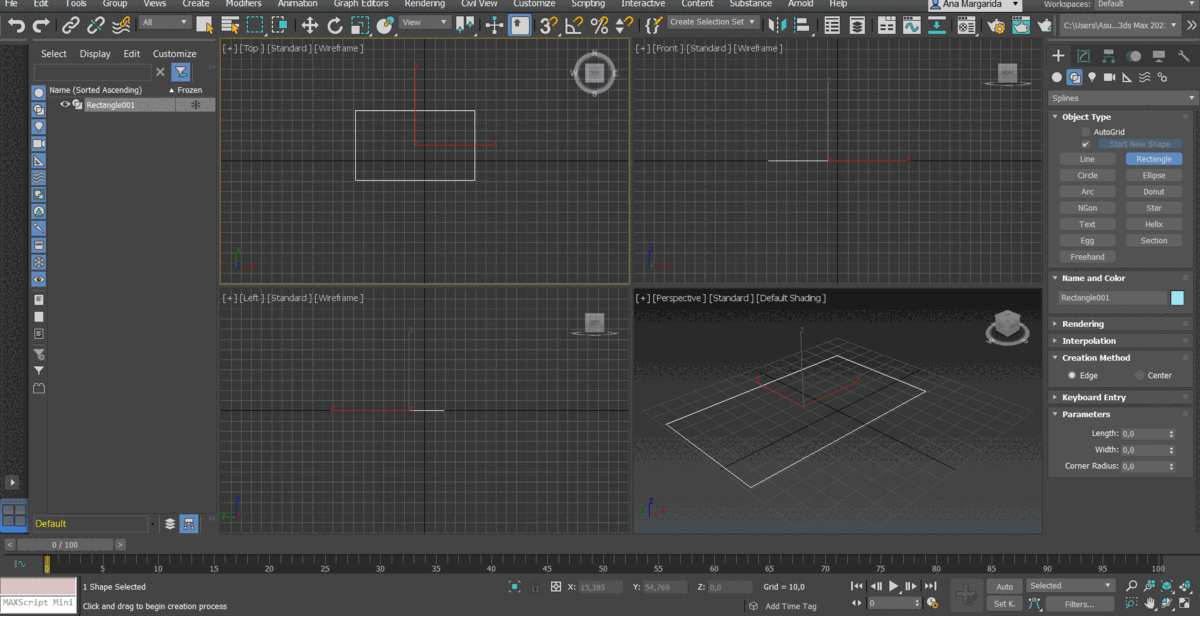
Ficheiro Autocad: Ficheiro Autocad - Avião
Ficheiro 3DMax: Ficheiro 3DMax - EX01